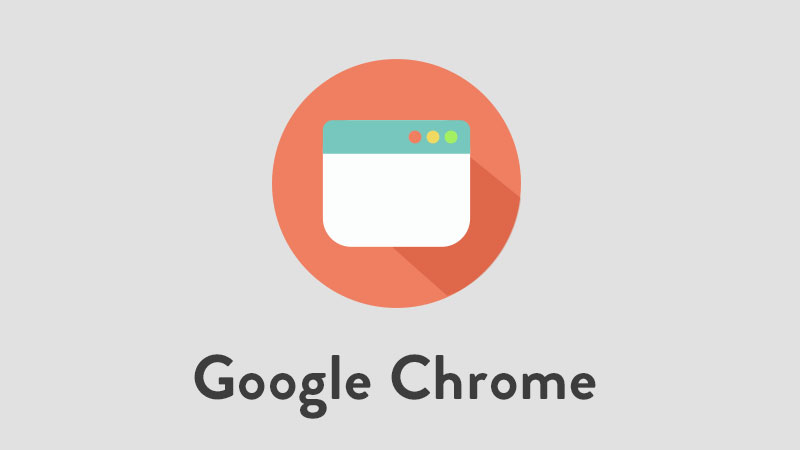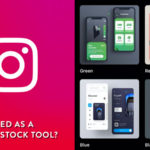2020年9月にリリースされたGoogle Chrome 85からURLの表示がドメインのみになり、その他のURLは隠されるようになりました。
この記事では、Google chromeのURLをディレクトリも含めて全て表示するための設定変更方法を紹介します。
設定変更手順
まず、Google chromeのブラウザを立ち上げ、アドレスバーに「chrome://flags/」と入力し設定画面を開きます。
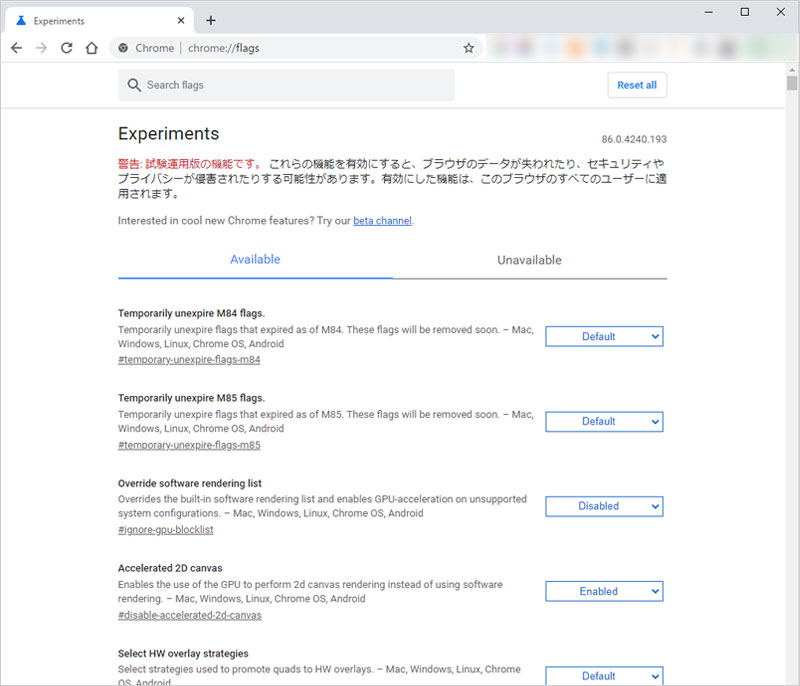
次に、下記画像の検索欄に「Omnibox UI Hide Steady-State URL Path, Query, and Ref」と入力します。
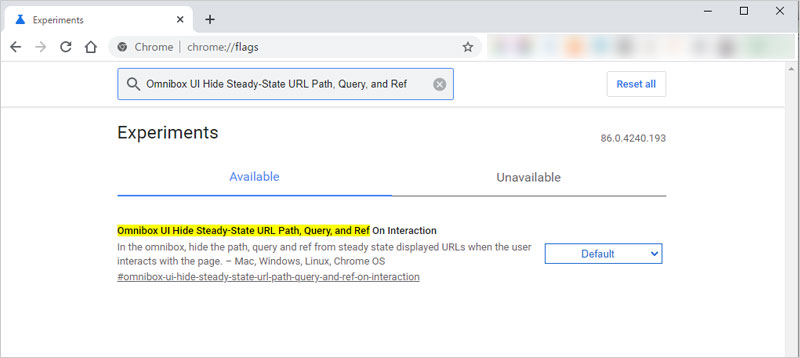
検索で出た機能のステータスを「Default」から「Enabled」に変更します。
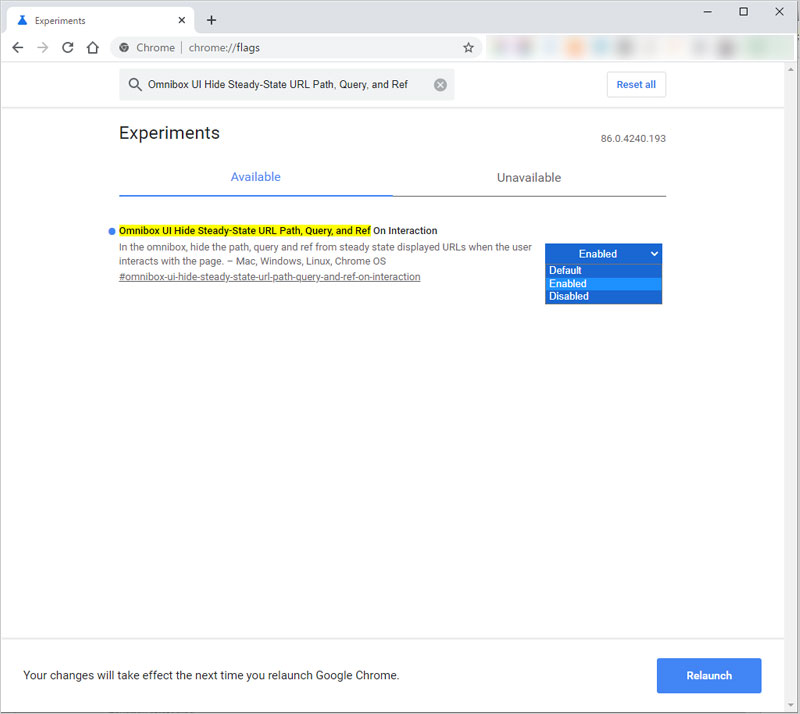
ステータスを変更すると画面下部に「Relaunch(再起動)」ボタンが表示されます。「Relaunch(再起動)」をクリックしブラウザを再起動してください。
1ページずつ確認してみる
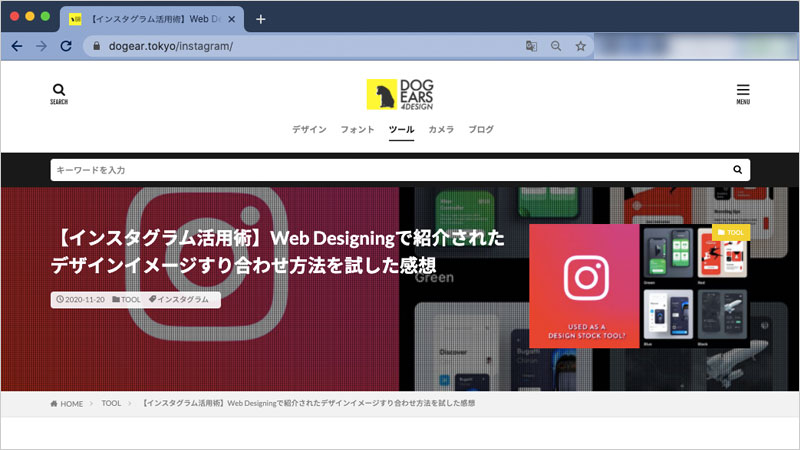
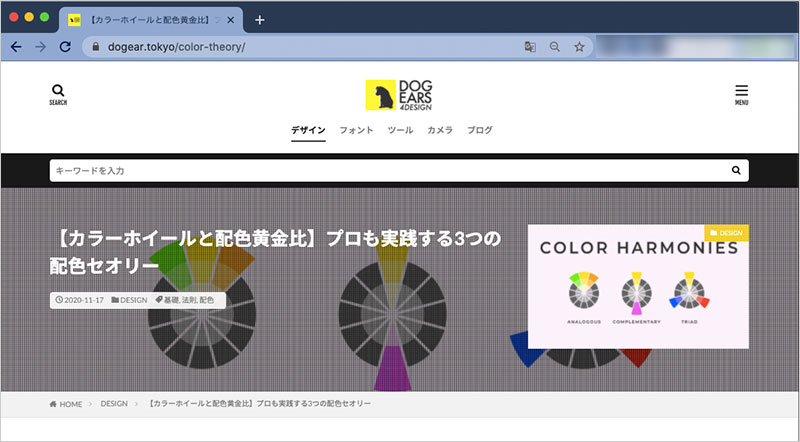
それぞれのページのURLがディレクトリまでフルで表示されていることが確認できました。
まとめ
今回はGoogle Chromeでアドレスバーに表示されるURLを全て表示させる設定の変更方法をご紹介しました。
セキュリティの問題なのかURLを重要視しない考え方を浸透させたいGoogleの思惑なのかは分かりませんが、Web制作現場目線からするとURLは見えている方が便利だと思います。
私もURLが見えないことで、ディレクトリ名や階層の確認が手間に感じることがあり設定を変更しました。
ユーザー目線であればドメインだけ表示される設定の方が見た目もスッキリしていて良いかもしれません。
お好みや必要性に合わせて設定変更してみてください。